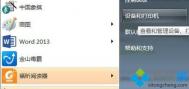win7系统打印机打印文件弹出另存为xps/pdf的解决方法
1、当我们打印弹出另存为的对话窗口时,我们先关闭窗口,返回到桌面找到开始菜单并右键;

2、在右键开始菜单选项后,弹出的上方选项列表中,我们找到一个控制面板管理选项,并点击它;

3、然后,在我们点击控制面板这一管理选项后,进入到面板中,我们在面板下方的列表功能找到设备和打印机选项,且点击它;

4、在点击进入到打印机的管理面板后,我们找到打印机,然后右键,在弹出选项中,我们点击设置为默认打印机选项;

5、再接下来,我们再返回文件所在的位置,并进行重新打印一下,进入到打印的管理面板;

6、最后,我们在打印面板中,这里要注意了,在面板中的第一个打印机选项中,我们要选择与我们电脑连接的打印机,然后再点击打印即可。

Win7系统运行Ansys提示已停止工作怎么办
Win7系统运行Ansys提示已停止工作怎么办,下面就让图老师图老师小编为你们讲解;
故障原因分析:
经过检查,原来是证书或者相关服务没有启动导致的。
(本文来源于图老师网站,更多请访问http://m.tulaoshi.com)解决方法:
(本文来源于图老师网站,更多请访问http://m.tulaoshi.com)1、首先打开控制面板系统和安全管理工具服务,打开服务;

2、找到ansys.inc.license manager,如果未启动则点击启动服务;

3、再次打开ansys软件看看,应该可以启动了。

以上就是对Win7系统运行Ansys提示停止工作的故障原因及解决方法全部内容的介绍,只要简单三个步骤就可以解决此问题,有同样问题的朋友可以按照上述的方法进行设置解决。
Win7系统打开PDF文件出现关联错误怎么办
&nm.tulaoshi.combsp; Win7系统打开PDF文件出现关联错误怎么办?win7系统每个软件都有对应的打开方式,它们都是相互关联的,如果选择错了,会出现打不开现象。
解决方法:
(本文来源于图老师网站,更多请访问http://m.tulaoshi.com)1、单击开始菜单运行,并在运行一栏中输入regedit按下回车;

2、进入注册表编辑器,按序点击打开:HKEY_CURRENT_USERSoftwareMicrosoftWindowsCurrentVersionExplorerFileExts.pdf ;

3、把OpenWithList注册项下,右侧窗口中除(默认)外的注册表键值全部删除,最后还要再删除UserChoice注册项即可;
4、通过以上操作删除后关闭注册表编辑器,再双击你需要打开的文件,就可以选择自己需要的打开方式了。
以上就是对Witulaoshin7系统打开PDF文件出现关联错误的解决方法全部内容的介绍,通过以上方法进行操作,就不会再出现关联错误的情况了,希望可以帮助到有需要的朋友!
如何在Win7中创建虚拟的磁盘分区
一、创建VHD文件
1、右键单击计算机,在弹出的右键菜单中选择管理,在打开的计算机管理界面中点选磁盘管理,进入到磁盘管理界面。
2、在磁盘管理窗口中单击菜单中的操作→创建VHD命令,打开创建和附加虚拟磁盘向导对话框。在此输入虚拟磁盘文件的保存位置,将以将该文件保存到较大的分区中。随后在虚拟磁盘大小输入虚拟磁盘的容量,在此我们可以根据需要输入。

3、接下来有两个单选项,其中Fixed size项表示设置虚拟磁盘使用固定的空间大小,而Dynamically expanding根据保存的数据动态调节大小。设置完成后点击确定系统自动完成虚拟磁盘的创建。
二、附件VHD文件
1、单击操作→附加VHD命令,打开附加虚拟硬盘对话框,单击浏览按钮选择好刚刚创建的VHD文件,单击确定即可将该虚拟磁盘添加到磁盘管理器中,在此显示为磁盘1。

2、右键单击该驱动器选择新建简单卷命令,弹出磁盘分区向导,在此我们可以根据需要对虚拟磁盘进行分区操作。分区完成后,我们看到磁盘管理器中程序新的磁盘分区。

3、这两个分区就是VHD磁盘分区,以后我们可以在我的电脑中直接分区操作。VHD虚拟分区创建后,将VHP虚拟机文件复制到该分区中,我们就可以直接使用了。